
Microsoft Excelは、データの入力、整理、計算、分析、可視化など様々な作業に使われるスプレッドシートソフトウェアです。
ビジネスの現場や個人でも広く使われており、その便利な機能は多くの人々に利用されています。
しかし、Excelには多くの機能や操作方法があり、使いこなすためには多くの時間を費やす必要があります。
本記事では、Excelの基本から応用まで、様々な機能や操作方法について紹介し、Excelを使いこなすためのヒントやコツを提供します。
エクセルショートカットキーとは?
Excelショートカットキーとは、キーボードの特定のキーの組み合わせによって、Excelでよく使用する機能を呼び出すことができる機能です。
マウスを使うことなく、簡単かつ迅速に操作を行うことができるため、作業効率を格段に向上させることができます。
エクセルショートカットキーを覚えるメリット
Excelショートカットキーを覚えることには、以下のようなメリットがあります。
作業の効率化
ショートカットキーを使うことで、マウスを使わずに作業を進めることができます。これにより、キーの押し間違いやマウスでの移動による時間の浪費を防止することができます。
作業時間の短縮
ショートカットキーを使うことで、作業時間を短縮することができます。また、一度覚えてしまえば、それ以降も同じ操作をするときにはスムーズに行うことができます。
作業の正確性
マウス操作よりもキーボード操作のほうが正確であるため、ショートカットキーを使うことで、正確な操作を行うことができます。
ストレスの軽減
マウス操作によって疲れやすくなる場合がありますが、ショートカットキーを使うことで、マウスを使う回数を減らすことができます。そのため、作業に対するストレスを軽減することができます。
覚えるべきエクセルショートカットキー45選
①コピー (Ctrl + C) – 選択したセルや範囲をコピーする。
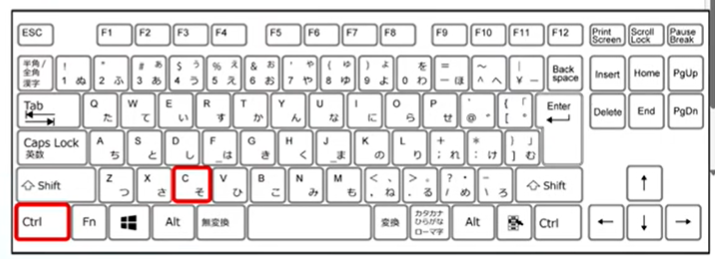
②貼り付け (Ctrl + V) – コピーしたセルや範囲を貼り付ける。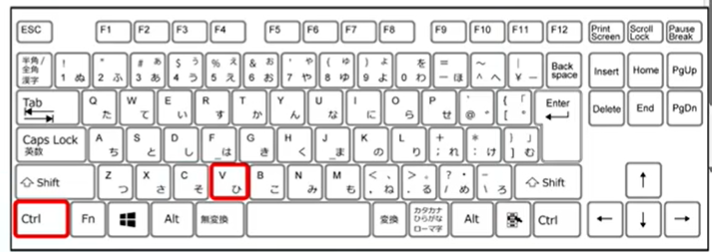
③切り取り (Ctrl + X) – 選択したセルや範囲を切り取り、別の場所に移動する。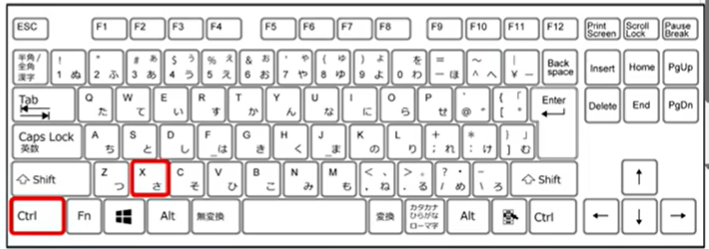
④値貼り付け (Alt + E, S, V) – コピーしたセルや範囲の値を貼り付ける。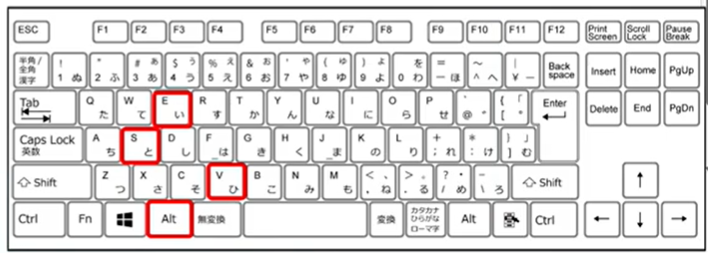
⑤数式貼り付け (Alt + E, S, F) – コピーしたセルや範囲の数式を貼り付ける。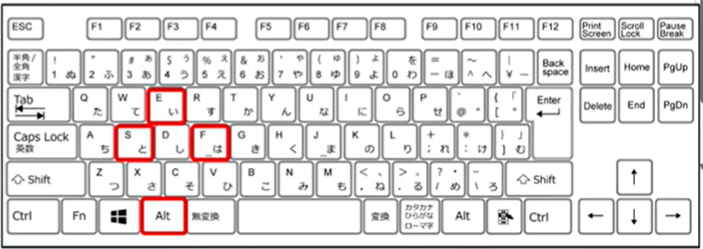
⑥行/列の入れ替え貼り付け (Alt + E, S, E) – 行または列の入れ替えや挿入を行う。
⑦一つ戻る (Ctrl + Z) – 直前の操作を取り消す。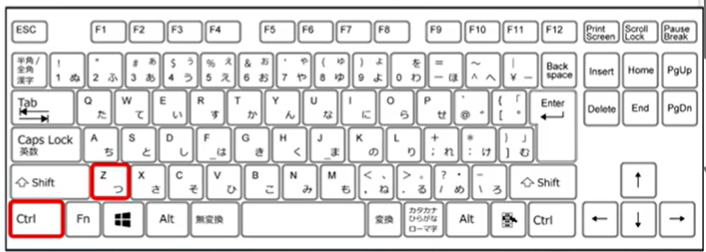
⑧一つ進む (Ctrl + Y) – 取り消した操作をやり直す。
⑨セルを編集状態にする (F2) – 選択したセルを編集できる状態にする。
⑩セル内の改行 (Alt + Enter) – 選択したセル内で改行を挿入する。
⑪セル内の半角スペース (Shift + 空白キー) – 選択したセル内に半角スペースを挿入する。
⑫連続した範囲選択 (Shift + 矢印キー) – 範囲選択時に、Shiftキーを押しながら矢印キーを押すと、連続した範囲を選択できる。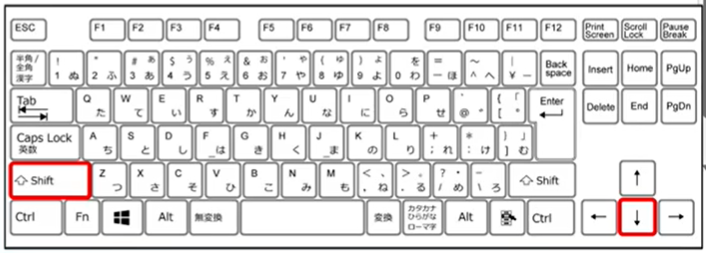
⑬一番上のセルをコピーして貼り付け- (Ctrl + D) 一番上のセルの値をコピーして、下に選択した範囲の各セルに貼り付ける。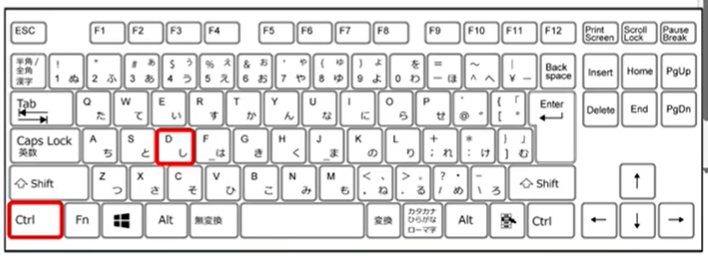
⑭データの最終セルまで移動- (Ctrl + ↓) データが格納されている範囲の最後のセルに移動する。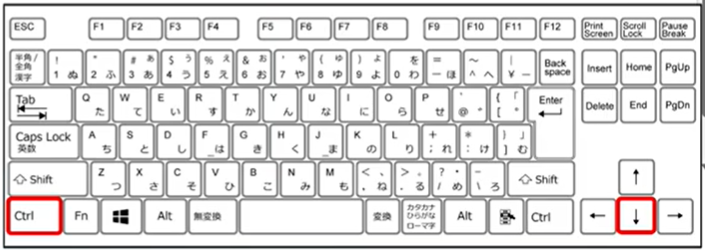
⑮データの最終セルまで一括選択- (Ctrl + Shift + ↓) データが格納されている範囲の最後のセルまで一括して選択する。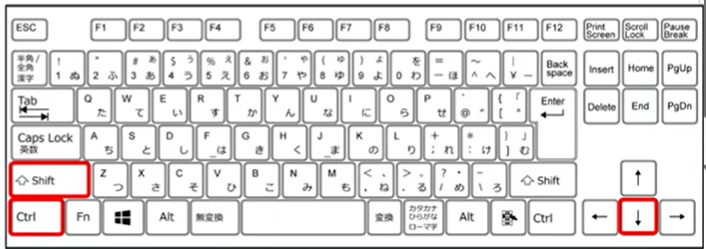
⑯全選択- (Ctrl + A) シート上の全てのセルを選択する。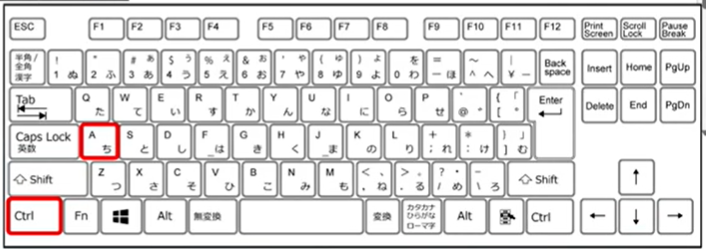
⑰検索- (Ctrl + F) シート内の文字列を検索するための検索ツールを開く。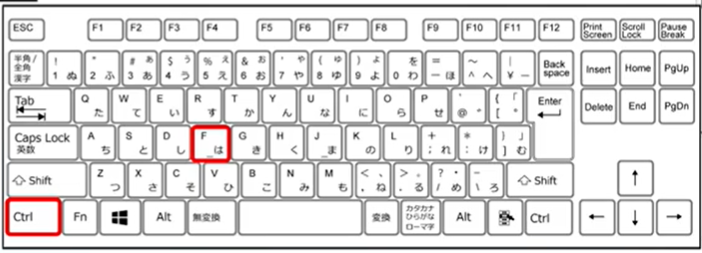
⑱ 置換- (Ctrl + H) シート内の文字列を置換するための置換ツールを開く。
⑲シートを追加- (Shift + F11) アクティブなシートの直後に新しいシートを追加する。
⑳シート名を変更- (Alt + O, H, R) アクティブなシートの名前を変更するためのダイアログボックスを開く。
㉑シート間の移動- (Ctrl + PageUp/PageDown) ワークブック内の左右のシートの間を移動する。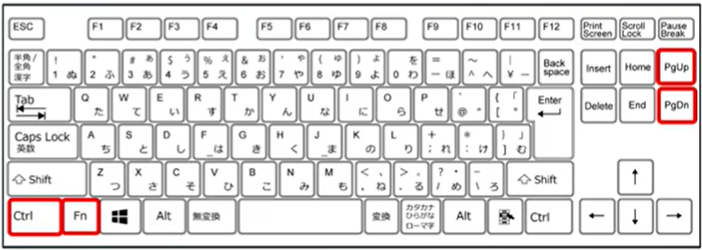
㉒シートの選択- (Shift + Ctrl + PageUp/PageDown) シートのタブを左クリックして、シートを選択する。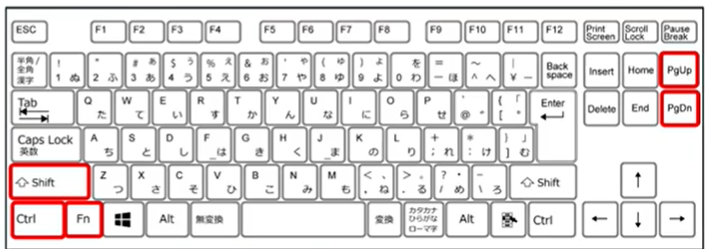
㉓上書き保存- (Ctrl + S) ワークブックを上書き保存する。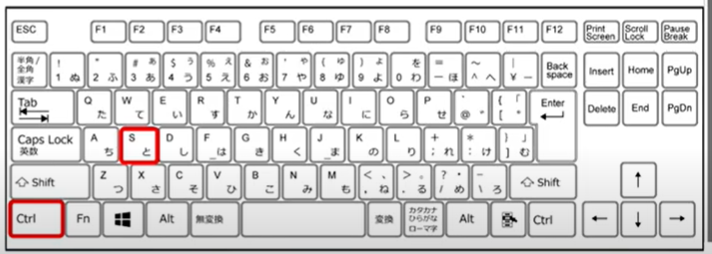
㉔処理のキャンセル- (Esc) 実行中の操作を中止する。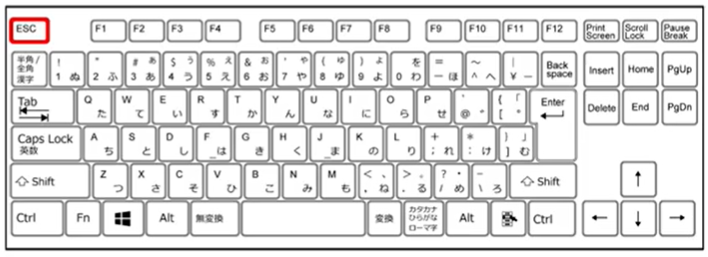
㉕太文字にする- (Ctrl + B) 選択した文字列を太字にする。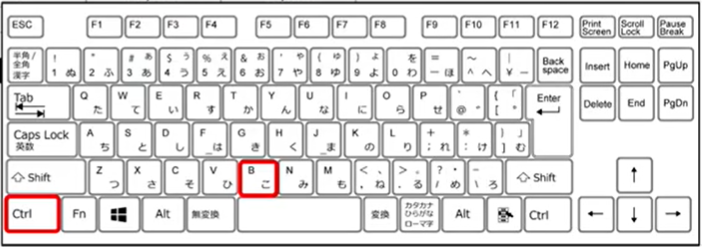
㉖下線 (Ctrl + U) – テキストに下線を引く。
㉗文字のフォント変更 (Alt + H, F, F) – 選択したセルの文字のフォント、サイズ、色、効果などを変更する。
㉘セルの塗りつぶし (Alt + H + H) – 選択したセルの背景色を変更する。

㉙文字を左揃え (Alt + H, A, L) – 選択したセルの文字を左揃えにする。
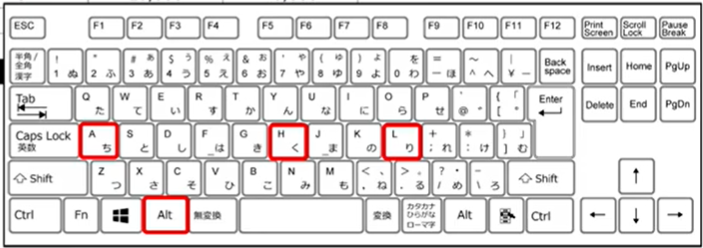
㉚文字を中央揃え (Alt + H, A, C) – 選択したセルの文字を中央揃えにする。
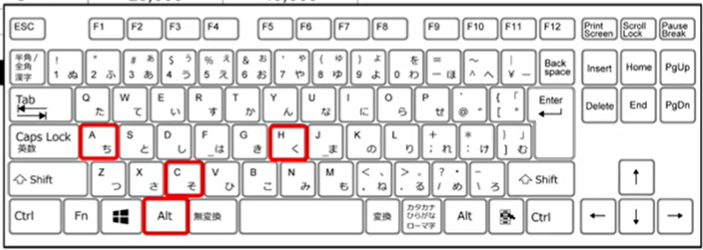
㉛文字を右揃え (Alt + H, A, R) – 選択したセルの文字を右揃えにする。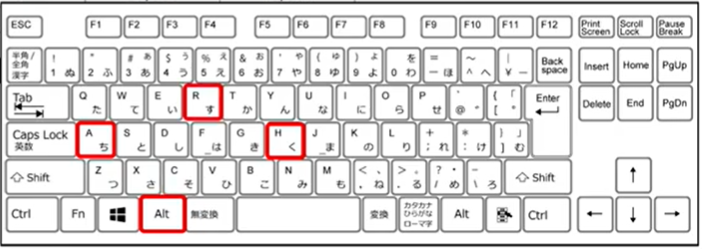
㉜行の選択 (Shift + Space) – セルが選択された状態で行全体を選択する。

㉝列の選択 (Ctrl + Space) – セルが選択された状態で列全体を選択する。

㉞セル、行、列の挿入 (Ctrl + Shift + +(プラス)) – セル、行、列を挿入する。
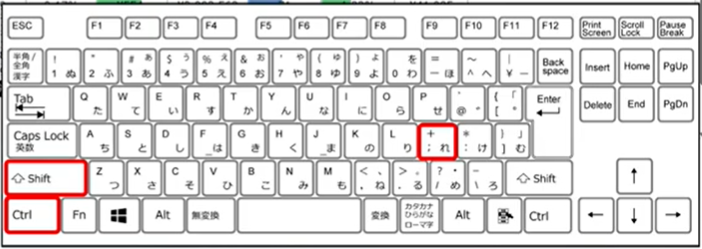
㉟セル、行、列の削除 (Ctrl + -) – セル、行、列を削除する。

㊱列や行を非表示にする (Ctrl + 9/0) – 選択した列を非表示にする。
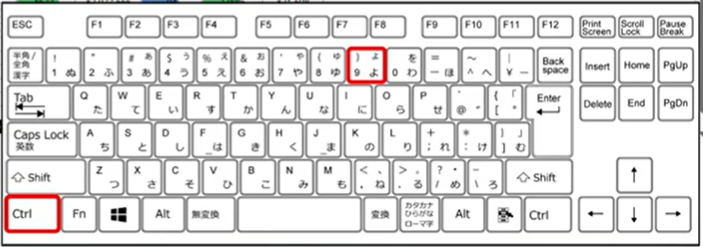
㊲非表示にしていた列や行を表示させる (Ctrl + Shift + 9/0) – 非表示にしていた列や行を表示させる。

㊳区切り位置 (Alt + A, E) – 選択したセルを区切り位置で分割する。
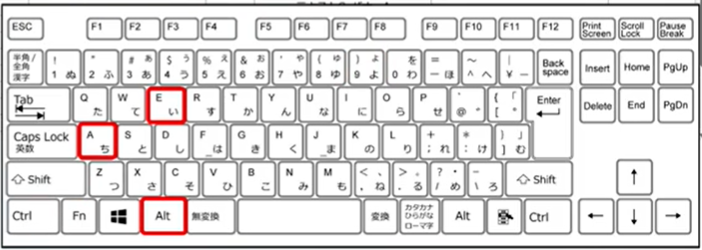
㊴重複の削除 (Alt + A + M) – リストから重複する値を削除する。
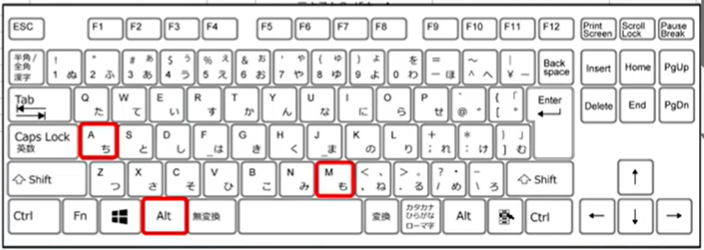
㊵フラッシュフィル (Ctrl + E) – 選択範囲のデータを元に、自動的にデータを入力する。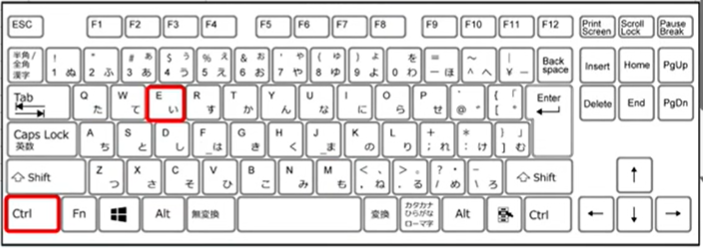
規則に乗っ取って、値を切り出す。

㊶フィルターをかける (Ctrl + Shift + L) – 選択した範囲にフィルターをかける。

㊷並び替え (Alt + D + S) – 選択した範囲を条件に基づいて並び替える。
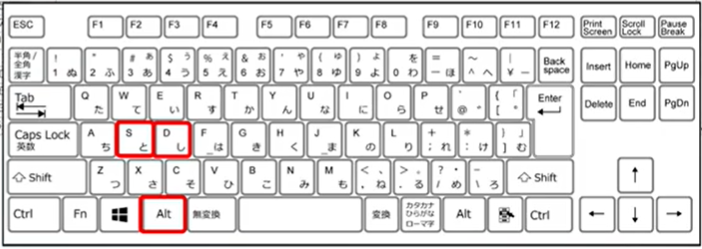
㊸グラフの作成 (Alt + F1) – 選択した範囲をグラフとして挿入する。

㊹ピボット (Alt + D + P) – ピボットテーブルを挿入する。
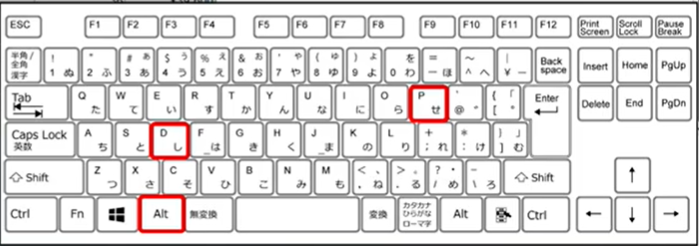
㊺ピボットの更新 (Alt + F5) – ピボットテーブルを更新する。

まとめ
Excelショートカットキーを覚えることで、作業の効率化や正確性の向上、ストレスの軽減など多くのメリットがあります。
ぜひ覚えて、Excelの作業効率を向上させましょう。


























 無料E-Bookダウンロード
無料E-Bookダウンロード 無料マーケティング診断
無料マーケティング診断 お問い合わせ
お問い合わせ